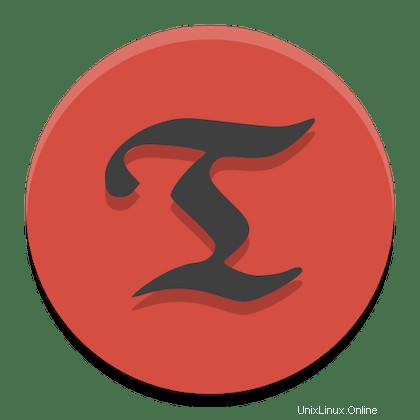
V tomto tutoriálu vám ukážeme, jak nainstalovat Timeshift na Debian 11. Pro ty z vás, kteří to nevěděli, je Timeshift výkonný nástroj s otevřeným zdrojovým kódem, který vám může pomoci chránit vaše data. Timeshift chrání váš systém tím, že v pravidelných intervalech pořizuje přírůstkové snímky systému souborů. Tyto snímky lze později obnovit a vrátit zpět všechny změny v systému.
Tento článek předpokládá, že máte alespoň základní znalosti Linuxu, víte, jak používat shell, a co je nejdůležitější, hostujete svůj web na vlastním VPS. Instalace je poměrně jednoduchá a předpokládá, že běží v účtu root, pokud ne, možná budete muset přidat 'sudo ‘ k příkazům pro získání oprávnění root. Ukážu vám krok za krokem instalaci open-source nástroje Timeshift pro zálohování a obnovu snímků souborů na Debian 11 (Bullseye).
Předpoklady
- Server s jedním z následujících operačních systémů:Debian 10 nebo Debian 11.
- Doporučujeme použít novou instalaci operačního systému, aby se předešlo případným problémům
non-root sudo usernebo přístup kroot user. Doporučujeme jednat jakonon-root sudo user, protože však můžete poškodit svůj systém, pokud nebudete při jednání jako root opatrní.
Nainstalujte Timeshift na Debian 11 Bullseye
Krok 1. Než nainstalujeme jakýkoli software, je důležité se ujistit, že váš systém je aktuální spuštěním následujícího apt příkazy v terminálu:
sudo apt update sudo apt upgrade
Krok 2. Instalace Timeshift na Debian 11.
- Nainstalujte Timeshift pomocí výchozího úložiště Ubuntu.
Ve výchozím nastavení je Timeshift k dispozici v základním úložišti Debian 11. Nyní tedy spusťte následující příkaz a nainstalujte Timeshift do svého systému Debian:
sudo apt install timeshift
- Nainstalujte Timeshift pomocí úložiště PPA.
Nyní přidáme úložiště do vašeho systému spuštěním příkazu níže:
sudo apt-add-repository -y ppa:teejee2008/ppa
Dále aktualizujte balíčky apt a nainstalujte Timeshift pomocí následujícího příkazu:
sudo apt update sudo apt install timeshift
Krok 3. Přístup k funkci Timeshift v Debianu.
Po úspěšné instalaci spusťte zálohovací software, který najdete v následující cestě Activities -> Show Applications -> TimeShift .
V dalším kroku musíte vybrat typ snímku z dostupných možností a kliknout na Další.
- RSYNC – Rsync provádí zálohování pomocí příkazu rsync a používá také pevné odkazy. Zálohy Rsync lze procházet pomocí správců souborů.
- BTRFS – v tomto režimu využívá timeshift vestavěné funkce BTRFS a pro obnovení snímků by měl být BTRFS podporován s rozvržením subvolume typu Ubuntu.
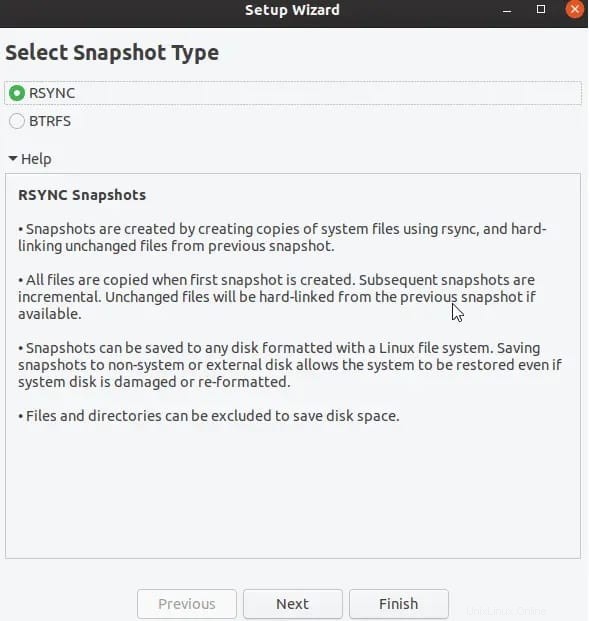
Timeshift také podporuje příkazový řádek k vytvoření a obnovení zálohy. Chcete-li vytvořit zálohu, jednoduše spusťte následující příkaz:
sudo timeshift --create --comments "Backup with CLI" --tags D
Ve značkách můžete použít kteroukoli z následujících možností:
--tags D stands for Daily Backup.
--tags W stands for Weekly Backup.
--tags M stands for Monthly Backup.
--tags O stands for On-demand Backup.
Blahopřejeme! Úspěšně jste nainstalovali Timeshift. Děkujeme, že jste použili tento návod k instalaci nejnovější verze nástroje Timeshift s otevřeným zdrojovým kódem pro zálohování a obnovu snímků souborů na Debian 11 Bullseye. Další nápovědu nebo užitečné informace, doporučujeme vám podívat se na oficiální web Timeshift.